作者:litianc
时间:2024年12月6日
阅读时长:10分钟
我的世界=西部世界?
大语言模型的出现给了开放世界类游戏更多想象空间,尤其是深受Z时代喜爱的《我的世界》(Minecraft),快要被智能体玩坏了。Project Sid 智能体文明项目由初创公司 Altera 推出,它在 Minecraft 的 1000 个自主的 AI 智能体合作数天,“涌现”出政府、经济、文化、宗教等组织行为,在共同创建的虚拟社会中开展各种各样的任务。此外,有大学生提出通过LLM驱动DND(Dungeons and Dragons)项目,让NPC在游戏中扮演更加复杂和真实的人物角色,提供更加丰富和沉浸式的游戏体验。复旦NLP团队和米哈游,联合发表论文《综述:全新大语言模型驱动的Agent》讨论了人机共存的虚拟世界中LLM的价值和社会的复杂性。
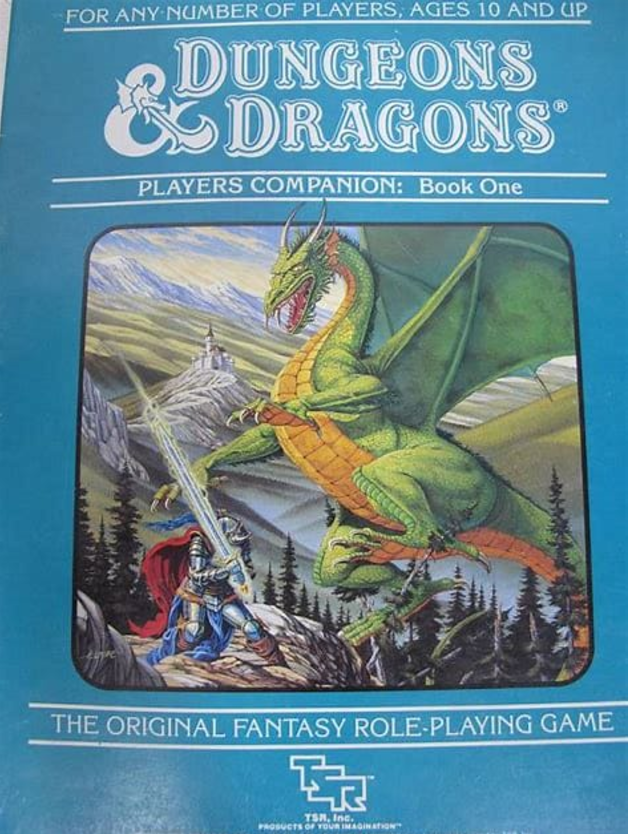
地下城与龙
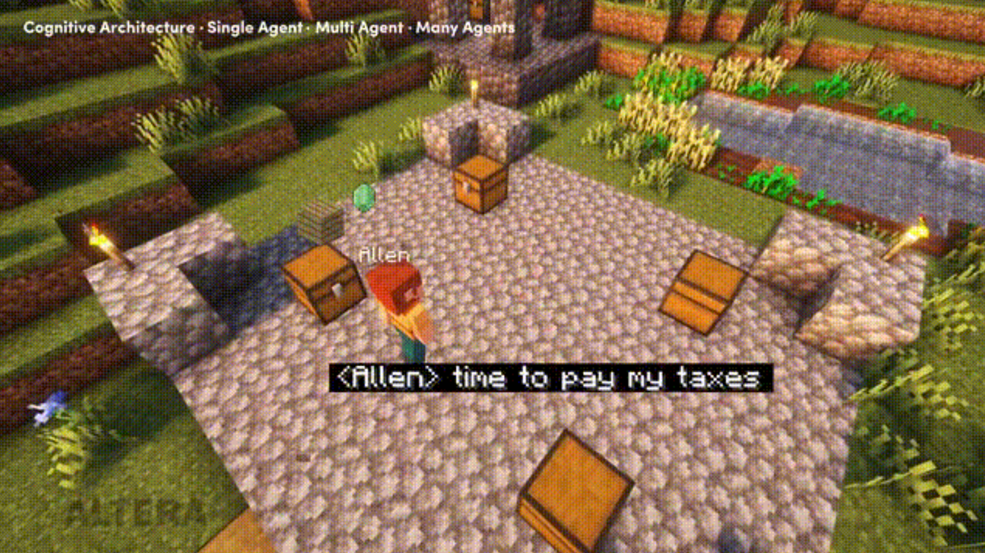
Project Sid
在可预见的未来,LLM对游戏的改变,将会从智能助手、精神陪伴、NPC的升级,逐步扩大到规则的制定,甚至影响现实世界的社会秩序。就像科幻电影《西部世界》中的AI,在虚拟世界中扮演着人类角色,甚至可以涌现出人类文明。这样的文明可能会成为现实,虽然它今天还只是个游戏,只是《我的世界》中第一个机器人。
笔者计划围绕我的世界与智能体出一个系列文章,从搭建LLM驱动的机器人开始,逐步探索我的世界Agent进阶玩法,最后再探讨虚拟社会治理与伦理问题。第一篇,我们介绍如何搭建一个LLM驱动的机器人,并展示一些有趣的效果。
话不多说,先看效果
建造是《我的世界》中的一种玩法,多名玩家可以相互协作,以像素点的方式搭建各种3D建筑和场景。 我们在网上找几个大神玩家建造的建筑效果给大家展示。
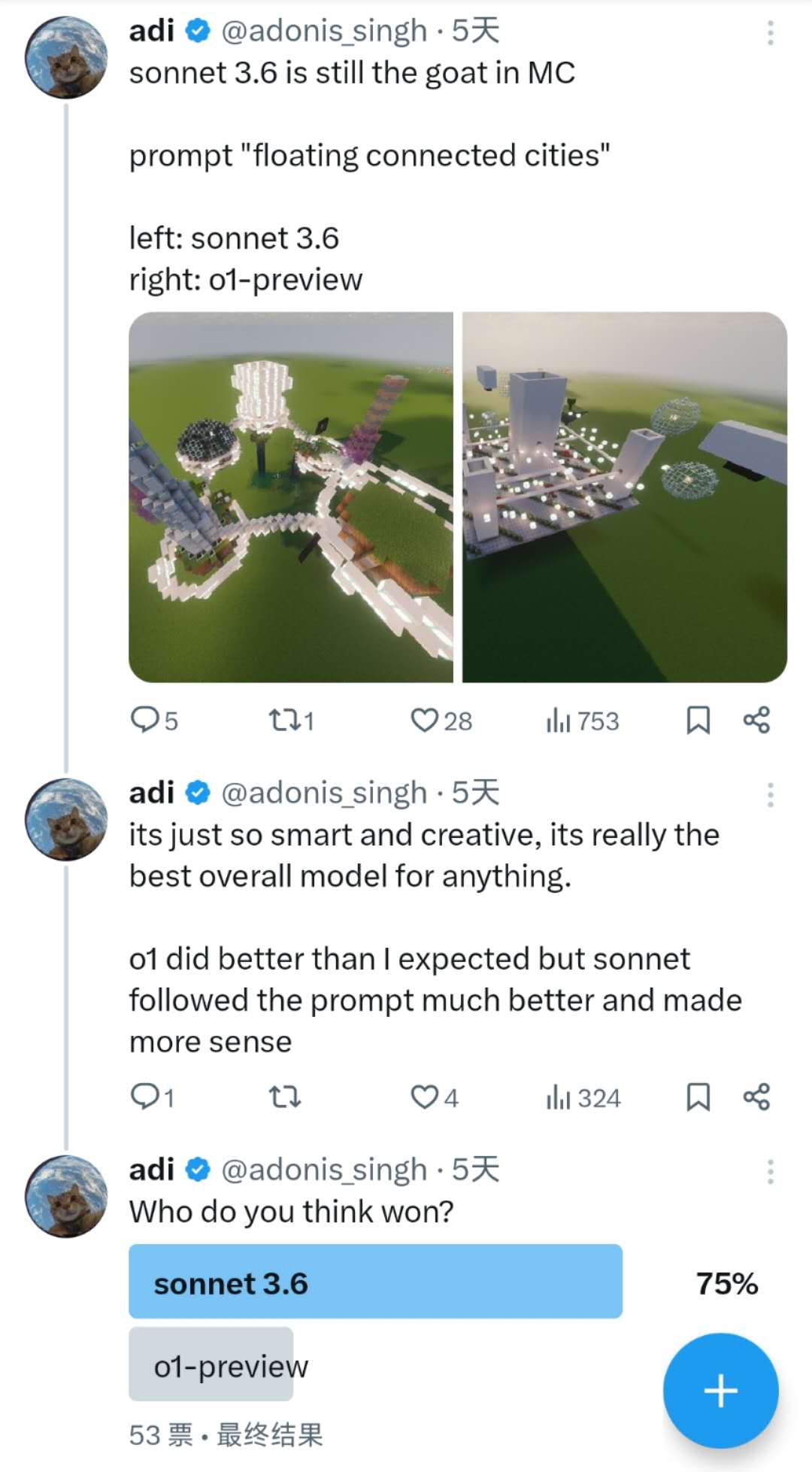
Claude-sonnet-3.6对比 gpt-o1-preview
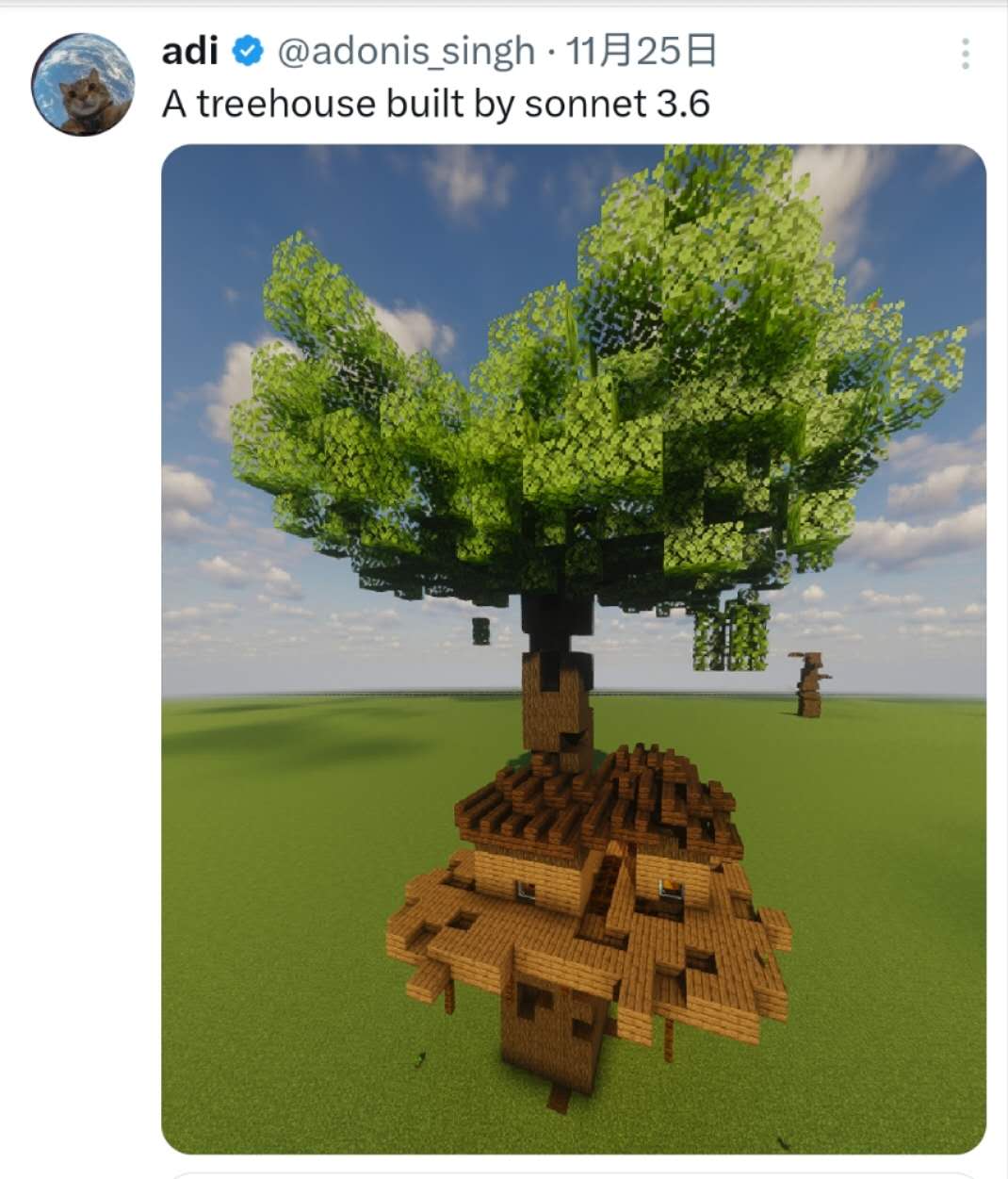
Claude-sonnet-3.6
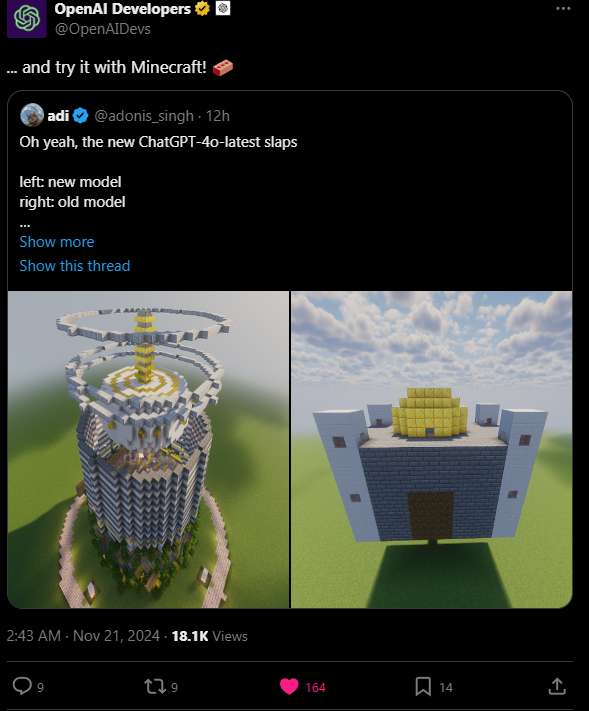
gpt-4o
我的世界,出发
简洁搭建流程
千里之行,始于足下。我们动手搭建一个最小版本的LLM驱动的机器人,并展示一些有趣的效果。
首先,我们会构建一个我的世界服务器,整个世界只有空地,用于搭建建筑。
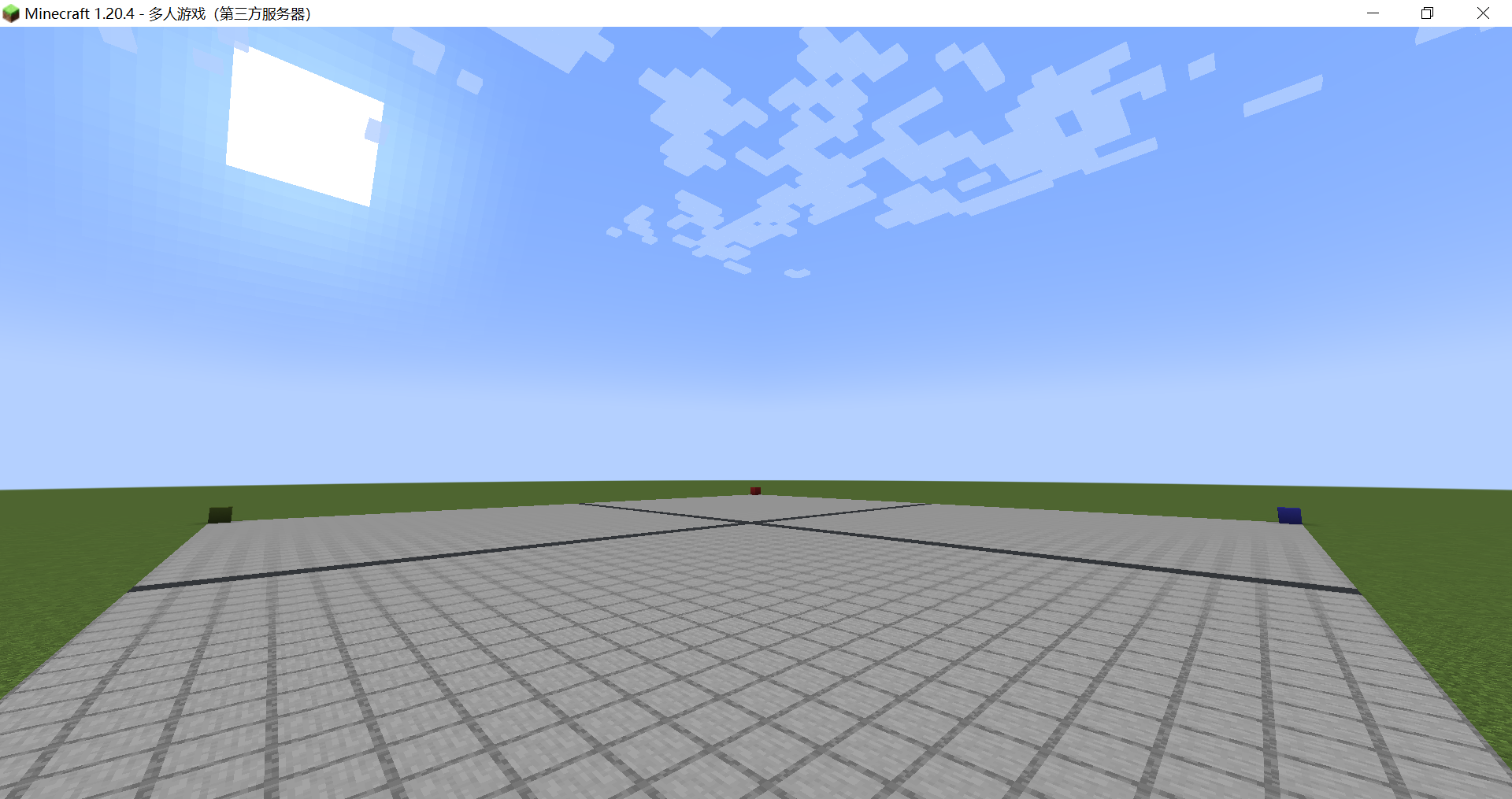
然后,使用Minecraft客户端,连接这台服务器并登录,也可以将服务器信息共享给其他朋友,一同参与建造。当然,这里我们准备邀请的是机器人朋友。
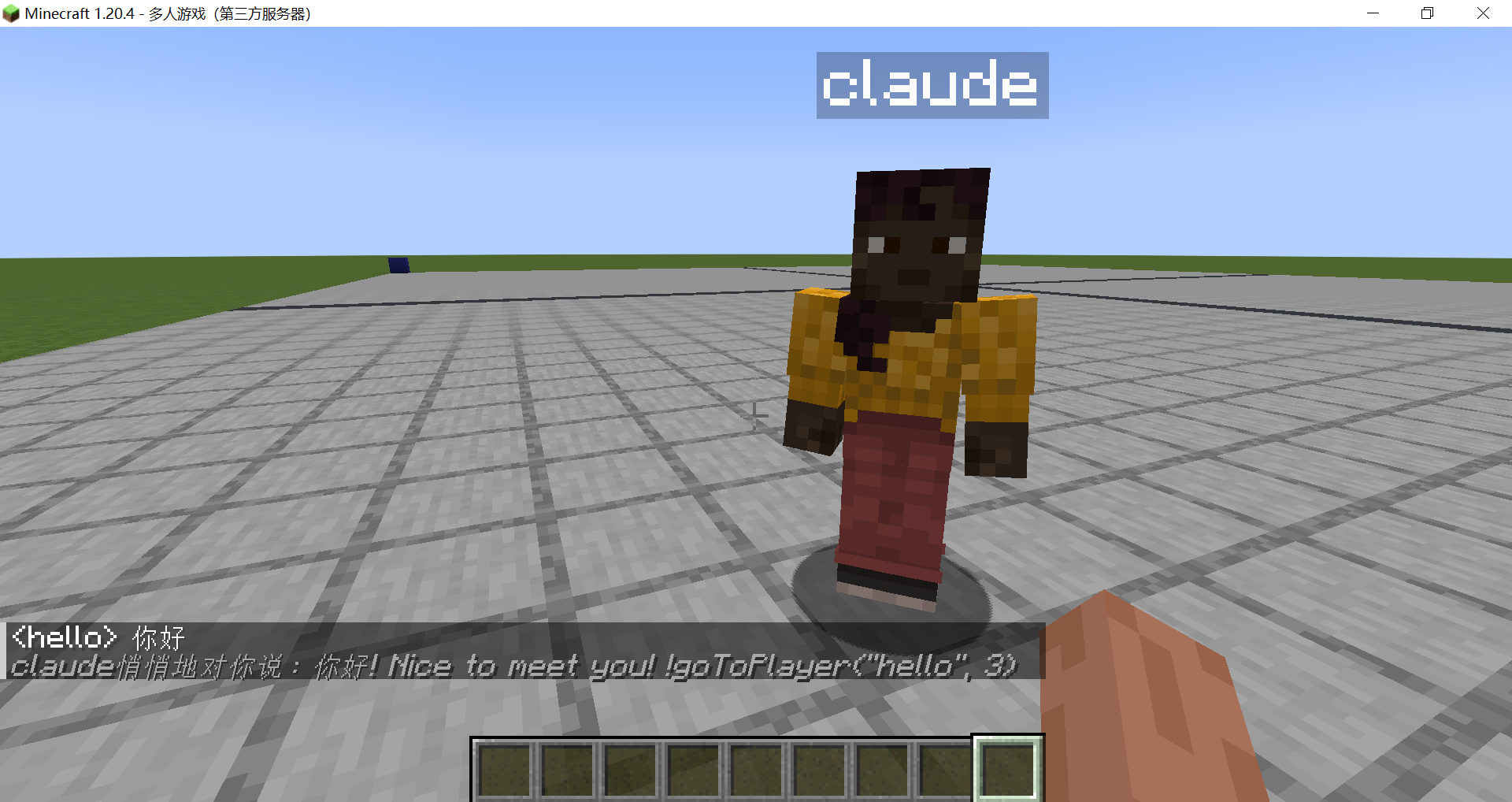
最后,我们启用了Claude大语言模型驱动的机器人,并在客户端中通过对话给她下达建造命令。在我的世界中操作一个机器人的基础环境便完成了。
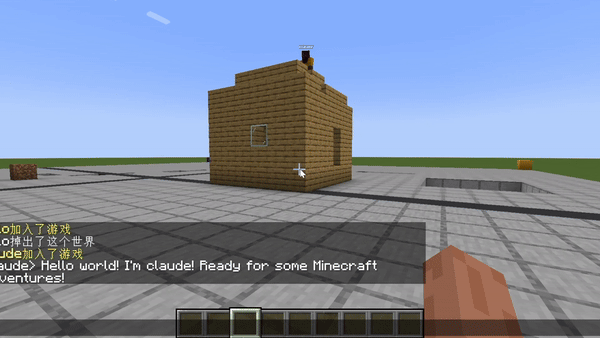
详细搭建步骤
本节主要帮助那些希望动手安装游戏环境和机器人的读者,避免重复前人踩过的坑。我们把搭建过程共分为三个模块,分别是:我的世界服务器、客户端和机器人。动手搭建过程需要一些计算机的基础知识,例如:docker、python、node等。
模块一:我的世界服务器
我使用一台公有云ubuntu22.04的服务器,2核4G,作为我的世界服务器。
第一步,下载Orchestrator项目代码。
Orchestrator项目是由大神mc-bench开发的开源项目,项目最终目标是实现服务器和机器人一键部署,目前我们主要使用它用于搭建游戏服务器。
git clone https://github.com/mc-bench/orchestrator.git
如果国内服务器遇到clone失败,可以尝试使用代理。
git clone https://ghp.ci/https://github.com/mc-bench/orchestrator.git
特别提示:目前 这个代码库还没有打正式版本号,有可能最新的代码会出现运行不起来的情况,我目前跑通过的commit是83f9912b1a2c6aa485e4bed9819acb9e96ba9eb2,如果出现运行不起来的情况,可以用
git reset --hard 83f9912b1a2c6aa485e4bed9819acb9e96ba9eb2命令后尝试启动(别问我为什么知道,说多都是泪)。
第二步,安装基础环境
基础环境包括docker、docker-compose、redis-server、miniconda等,如果已经安装了可以跳过。
- docker
# 1. 更新软件包索引并安装必要的依赖软件 sudo apt update sudo apt install -y \ apt-transport-https \ ca-certificates \ curl \ software-properties-common # 2. 添加 Docker 的官方 GPG 密钥 curl -fsSL https://download.docker.com/linux/ubuntu/gpg | sudo apt-key add - # 遇到需要错误可能需要升级openssl apt upgrade openssl # 3. 添加 Docker 的官方 APT 仓库 sudo add-apt-repository "deb [arch=amd64] https://download.docker.com/linux/ubuntu $(lsb_release -cs) stable" # 4. 更新 apt 包索引并安装 Docker sudo apt update sudo apt install -y docker-ce docker-ce-cli containerd.io # 5. 验证 Docker 是否安装成功 sudo docker run hello-world # 6. 设置 Docker 注册表镜像加速器 sudo mkdir -p /etc/docker sudo tee /etc/docker/daemon.json <<-'EOF' { "registry-mirrors": ["https://dockerpull.org"], "insecure-registries": ["https://dockerpull.org"] } EOF # 7. 重启 Docker 服务 sudo systemctl daemon-reload sudo systemctl restart docker - docker-compose
# 1. 下载 Docker Compose 的最新版本 sudo curl -L "https://github.com/docker/compose/releases/latest/download/docker-compose-$(uname -s)-$(uname -m)" -o /usr/local/bin/docker-compose # 如果国内服务器下载失败,可以尝试使用代理。 curl -L "https://ghp.ci/https://github.com/docker/compose/releases/latest/download/docker-compose-$(uname -s)-$(uname -m)" -o /usr/local/bin/docker-compose # 2. 赋予可执行权限 sudo chmod +x /usr/local/bin/docker-compose # 3. 验证安装 docker-compose --version -
redis-server
sudo apt update sudo apt install -y redis-server - miniconda
# 1. 下载 Miniconda 安装脚本 wget https://repo.anaconda.com/miniconda/Miniconda3-latest-Linux-x86_64.sh # 2. 安装Miniconda bash Miniconda3-latest-Linux-x86_64.sh # 3. 创建conda环境 conda create -n mc python=3.12 # (如果按官方推荐的安装3.7后续安装依赖会报错) # 4. 激活conda环境 conda activate mc # 5. 安装依赖 pip install -r requirements.txt
第三步,启动服务
python server_manager.py
在运行完成后使用docker ps命令能够看到mc-llm-37d232d1的容器正在运行,说明启动成功,属于你的游戏服务器已搭建完成。通过防火墙和安全组设置,将25565端口设置为公开访问,同时记住这台服务器的ip地址,你和机器人就可以通过客户端连接到游戏服务器上。
模块二:我的世界客户端
鉴于Minecraft是一个国际化广受关注的游戏,客户端的教程非常多,推荐一篇安装攻略:https://www.bilibili.com/opus/406887682451955645。
简单来说,需要安装Java运行环境(Jre)和Minecraft启动器。
Minecraft启动器分为官方启动器与第三方启动器,二者的功能是一模一样的。本文中使用的是HMCL启动器。启动游戏的版本为1.20.4。
启动游戏后,在“多人游戏”中,选择“添加服务器”,并将上面得到的”[服务器ip]:25565”填入服务器地址,点击“完成”即可加入这个世界。
模块三:Mindcraft机器人
Mindcraft是一个基于Minecraft的AI助手,它能够与玩家互动,提供游戏内的帮助和指导。Mindcraft使用自然语言处理技术,能够理解玩家的指令,并根据指令执行相应的操作。Mindcraft还可以与玩家进行对话,提供游戏内的聊天服务。Mindcraft还可以与玩家进行游戏内的互动,例如按照玩家指令搭建建筑、共同冒险等。
-
模型选择
Mindcraft 默认支持
OpenAI|Gemini|Anthropic|Replicate|Hugging Face|Groq|Ollama|Qwen|Novita等模型API接口,并且也可以通过本地化部署模型来实现,但社区用户测试,演示效果最好的是Anthropic和OpenAI的模型,因此,这里演示Anthropic的模型API接口(Claude-sonnet-3.5)。注:Anthropic是Claude大模型的母公司。
-
Mindcraft启动
# 1、购买一台海外云服务器,拉取Mindcraft代码 git clone https://github.com/kolbytn/mindcraft.git # 2、安装node/npm,这里推荐使用nvm安装 curl -o- https://raw.githubusercontent.com/nvm-sh/nvm/v0.39.7/install.sh | bash source ~/.bashrc nvm install --lts nvm use --lts # 3、安装依赖 cd mindcraft npm install # 4、添加模型api_key # 将目录下的keys.example.json文件重命名为keys.json # 从 claude 官网,充值购买api的token额度,并生成api_key,填入keys.json文件对应位置,例如: { "ANTHROPIC_API_KEY": "sk-ant-api03-xxxx-Y9Hj8AAA" //这里用xxxx代表了真实的api_key } # 5、修改setting.json # host改为Minecraft服务器的ip地址,port的值改为25565,host_mindserver改为false。 { "host": "your.ip.address.here", // or "localhost" "port": 25565, "host_mindserver": false, //... "allow_insecure_coding": true, } # 根据模型修改profiles目录,例如,我用自带的配置andy_npc作为我的机器人伙伴,就将andy_npc加入profiles,并注释其他模型配置文件: { "profiles": [ "./profiles/andy_npc.json" ], } # 6、启动 node main.js机器人首次试用
在我的世界中,玩家可以通过对话方式要求Mindcraft机器人执行各种任务,例如:采集资源、建造建筑、与其他NPC互动等。
例如:我们让他搭建一个三种颜色的小屋子,只需要一句对完话,机器人就可以按照我们的要求进行搭建。
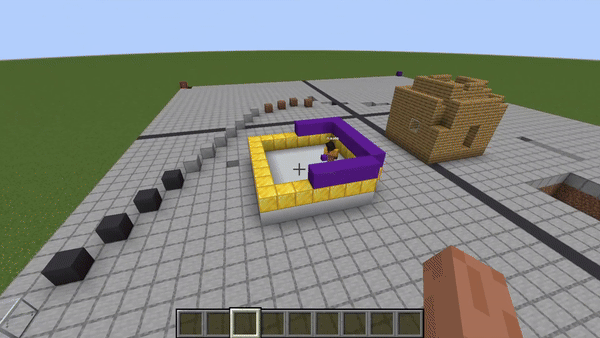
此外,还可以打断进行中的工作流程,安排新的任务,例如:我们让他搭建一个房子,中途提出增加两根柱子的需求。
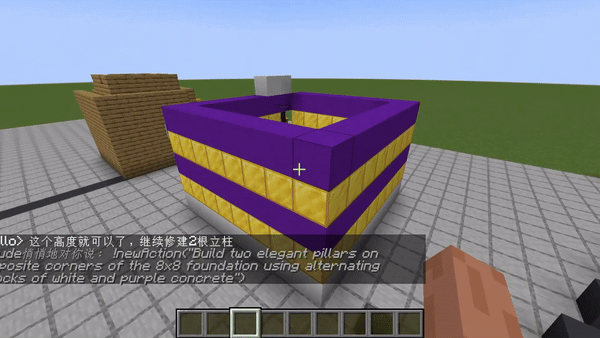
初次试用的效果就先演示到这里,再回来说说我对我的世界这款游戏的理解。
为什么是我的世界
我的世界是一款开源,并且有活跃的社区,并且有广泛的玩家基础的游戏。
因为开源的特性,任何人都可以搭建专属的世界,也叫做私人服务器。我们可以使用云服务器、个人电脑、甚至是树莓派作为服务器,构建出一个强大的游戏环境。这样,我们可以在不影响其他玩家的前提下,测试我们自己的机器人,并且可以随时重置环境。
我的世界在全球范围内社区非常活跃,有很强的社交属性,有多达10亿级的玩家数量,他们可以提供各种帮助,例如:搭建世界,提供游戏资源等。在动手写这篇文章之前,我对这款游戏的环境、玩法和操作并不熟悉,但能很快通过 google + gpt 的工具搭建出一个简单的世界,这个过程深感这个社区的强大。
有一项我的世界玩家出身情况分布调查也非常有意思,国内玩家的出生时间最多分布在2002年~2007年。这代人正好在参加工作前,赶上AIGC开始普及,相信他们会有更多时间探索这款游戏和AI结合的颠覆性玩法。
下一步的工作
正如前文所说,笔者目前对我的世界游戏本身的了解有一定局限,所以还需要花大量时间来熟悉游戏的玩法,以便能更好地开发机器人的高级玩法。
此外,近一年AI的能力提升速度非常快,除了趣味性,AI结合虚拟社会的影响力和伦理问题也值得我们关注。总之,我会继续围绕我的世界和智能体开展更多工作。
Ps:本文部分内容由AI参与撰写,感谢Claude AI的协助。



